Task2.创建机箱右面板
Step1.在装配件中打开机箱右面板(RIGHT_COVER)。在设计树中选择 后右击,在系统弹出的快捷菜单中单击
后右击,在系统弹出的快捷菜单中单击 按钮。
按钮。
Step2.创建图17.12.13所示的切除-拉伸1。选择下拉菜单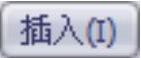
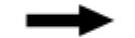
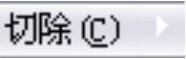
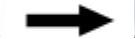
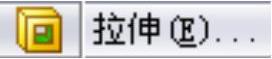 命令;选取图17.12.13所示的模型表面作为草图平面,绘制图17.12.14所示的横断面草图;在
命令;选取图17.12.13所示的模型表面作为草图平面,绘制图17.12.14所示的横断面草图;在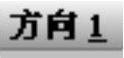 区域的
区域的 下拉列表中选择
下拉列表中选择 选项。单击
选项。单击 按钮,完成切除-拉伸1的创建。
按钮,完成切除-拉伸1的创建。
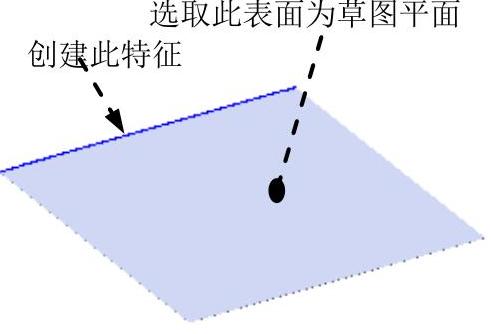
图17.12.13 创建切除-拉伸1
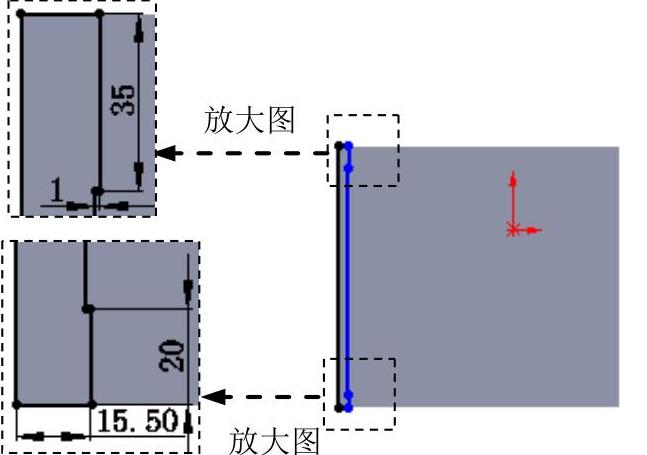
图17.12.14 横断面草图
Step3.创建图17.12.15所示的褶边1。
(1)选择命令。选择下拉菜单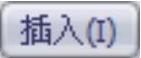
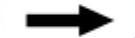
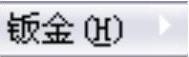
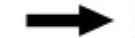
 命令,系统弹出“褶边”对话框。
命令,系统弹出“褶边”对话框。
(2)定义特征的边线。单击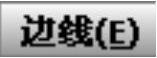 区域中的“折弯在外”按钮
区域中的“折弯在外”按钮 ,选取图17.12.16所示的模型边线为生成褶边的边线。
,选取图17.12.16所示的模型边线为生成褶边的边线。
(3)定义褶边类型和大小。单击 区域中“滚轧”按钮
区域中“滚轧”按钮 。在
。在 文本框中输入角度值180,在
文本框中输入角度值180,在 文本框中输入数值6.0。
文本框中输入数值6.0。
(4)单击 按钮,完成褶边1的创建。
按钮,完成褶边1的创建。
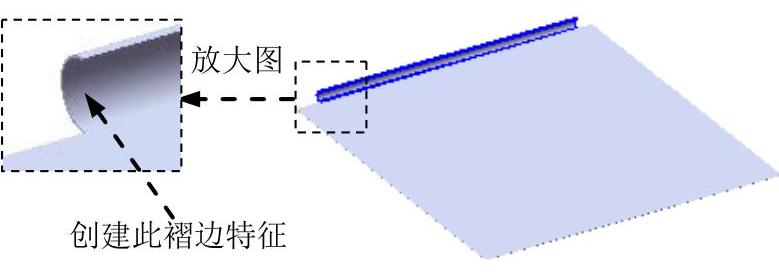
图17.12.15 创建褶边1
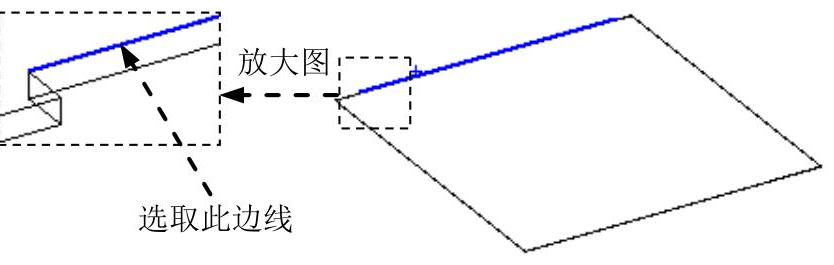
图17.12.16 定义特征的边线
Step4.创建图17.12.17所示的钣金特征——绘制的折弯1。
(1)选择命令。选择下拉菜单
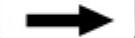
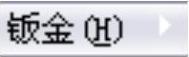
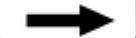
 命令。
命令。
(2)定义草图平面。选取图17.12.18所示的模型表面为草图平面。
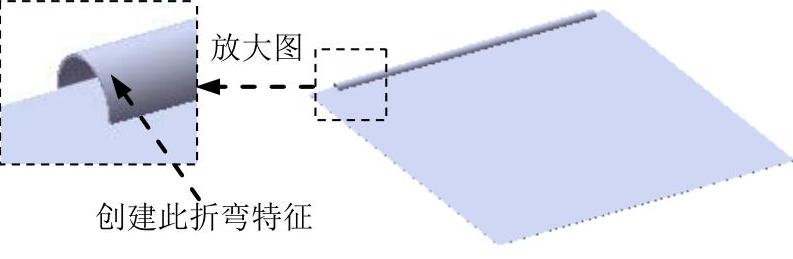
图17.12.17 创建绘制的折弯1
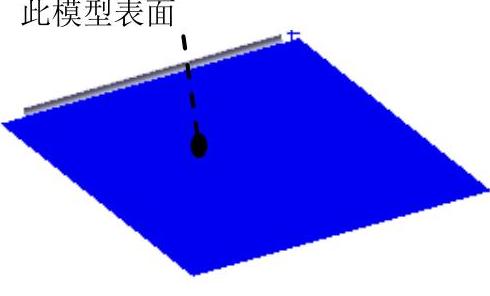
图17.12.18 定义草图平面
(3)定义横断面草图。在草图环境中绘制图17.12.19所示的横断面草图。
(4)定义绘制的折弯参数。定义图17.12.20所示的固定侧;单击 选项中“材料在外”按钮
选项中“材料在外”按钮 ,并在
,并在 文本框中输入值90。
文本框中输入值90。
(5)单击 按钮,完成绘制的折弯1的创建。
按钮,完成绘制的折弯1的创建。
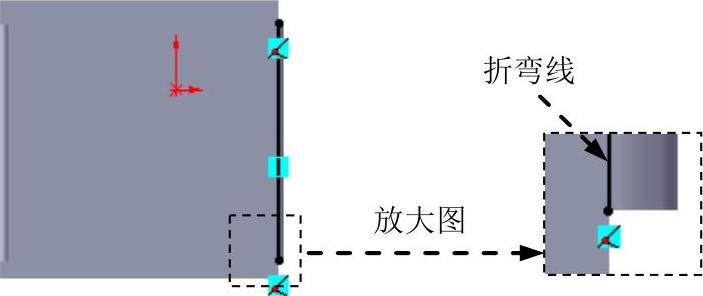
图17.12.19 折弯线
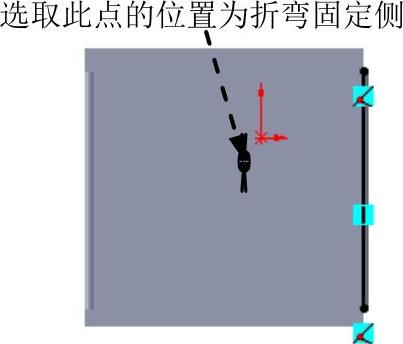
图17.12.20 固定侧的位置
Step5.创建图17.12.21所示的切除-拉伸2。选择下拉菜单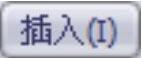
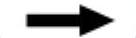
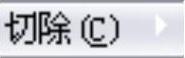
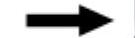
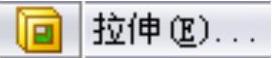 命令;选取图17.12.21所示的表面作为草图平面,绘制图17.12.22所示的横断面草图;在
命令;选取图17.12.21所示的表面作为草图平面,绘制图17.12.22所示的横断面草图;在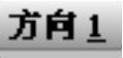 区域的
区域的 下拉列表中选择
下拉列表中选择 选项;其他采用系统默认设置值。单击
选项;其他采用系统默认设置值。单击 按钮,完成切除-拉伸2的创建。
按钮,完成切除-拉伸2的创建。
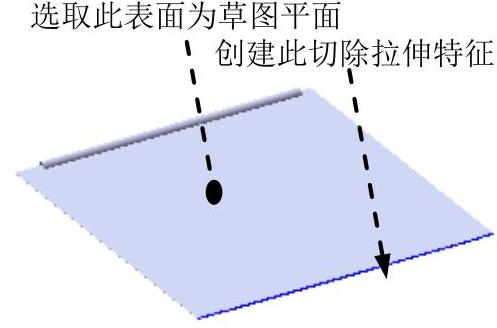
图17.12.21 创建切除-拉伸2
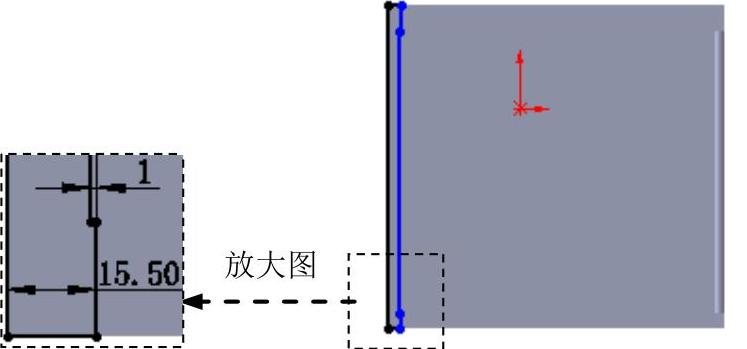
图17.12.22 横断面草图
Step6.创建图17.12.23所示的褶边2。选择下拉菜单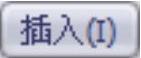
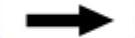
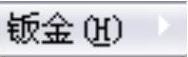
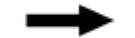
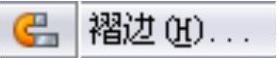 命令;单击
命令;单击 区域中的“折弯在外”按钮
区域中的“折弯在外”按钮 。选取图17.12.24所示的模型边线为生成褶边的边线;单击
。选取图17.12.24所示的模型边线为生成褶边的边线;单击 区域中“滚轧”按钮
区域中“滚轧”按钮 。在
。在 文本框中输入角度值180,在
文本框中输入角度值180,在 文本框中输入数值6.0。单击
文本框中输入数值6.0。单击 按钮,完成褶边2的创建。
按钮,完成褶边2的创建。
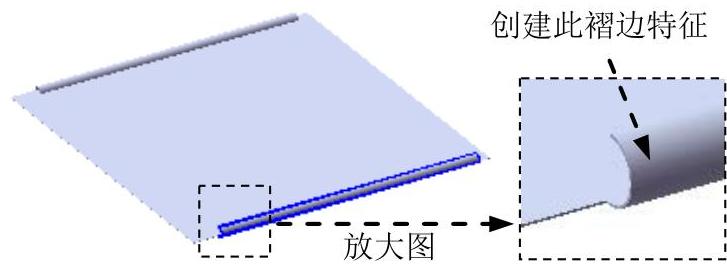
图17.12.23 创建褶边2
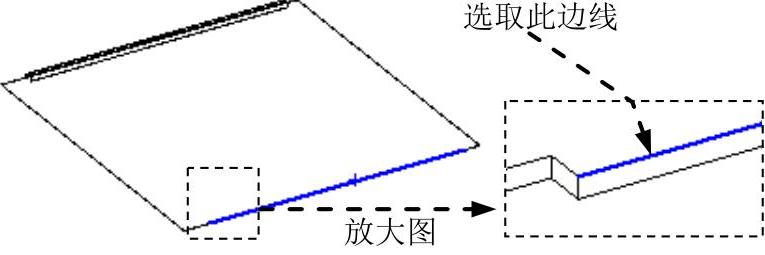
图17.12.24 定义特征的边线
Step7创建图17.12.25所示的钣金特征——绘制的折弯2。选择下拉菜单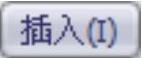

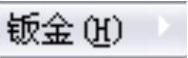
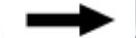
 命令;选取图17.12.26所示的模型表面为草图平面,绘制图17.12.27所示的横断面草图。定义图17.12.28所示的固定侧;单击
命令;选取图17.12.26所示的模型表面为草图平面,绘制图17.12.27所示的横断面草图。定义图17.12.28所示的固定侧;单击 选项中“材料在外”按钮
选项中“材料在外”按钮 ,并在
,并在 文本框中输入值90。单击
文本框中输入值90。单击 按钮,完成绘制的折弯2的创建。
按钮,完成绘制的折弯2的创建。
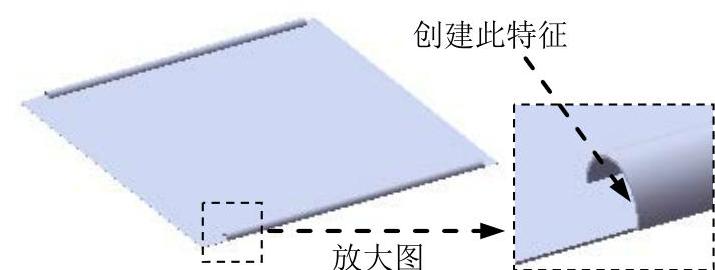
图17.12.25 创建绘制的折弯2
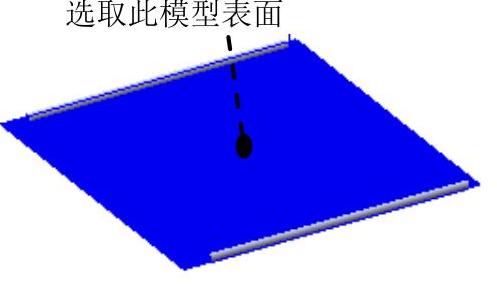
图17.12.26 定义草图平面
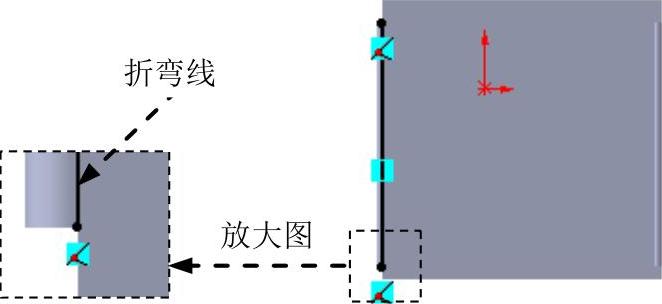
图17.12.27 横断面草图
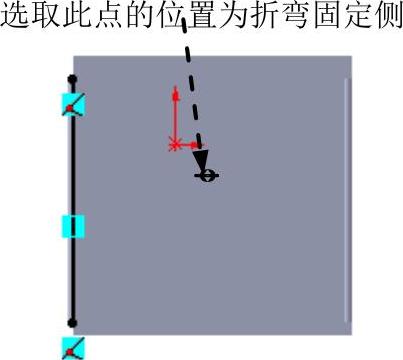
图17.12.28 固定侧的位置
Step8.创建图17.12.29所示的边线-法兰1。
(1)选择命令。选择下拉菜单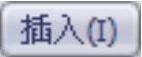
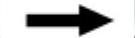
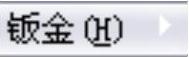
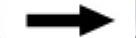
 命令,系统弹出“边线法兰”对话框。
命令,系统弹出“边线法兰”对话框。
(2)定义特征的边线。选取图17.12.30所示的模型边线为生成的边线法兰的边线。
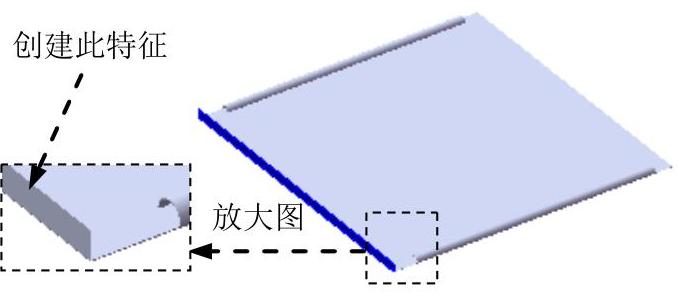
图17.12.29 创建边线-法兰1
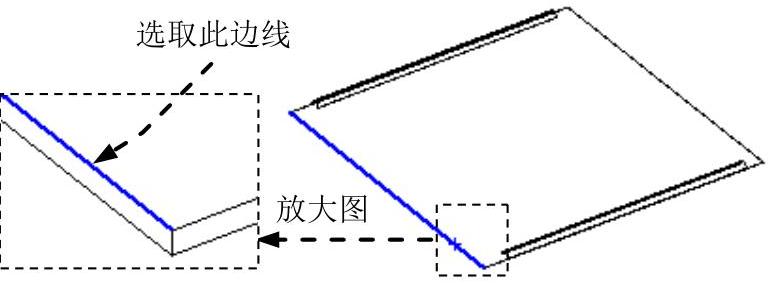
图17.12.30 定义特征的边线
(3)定义法兰参数。在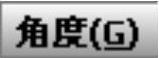 区域的
区域的 文本框中输入角度值90.0。在
文本框中输入角度值90.0。在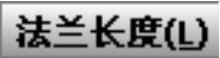 区域的下拉列表中选择
区域的下拉列表中选择 选项,输入深度值15.0。在此区域中单击“内部虚拟交点”按钮
选项,输入深度值15.0。在此区域中单击“内部虚拟交点”按钮 。在
。在 区域中单击“折弯在外”按钮
区域中单击“折弯在外”按钮 。
。
(4)单击 按钮,完成边线-法兰1的创建。
按钮,完成边线-法兰1的创建。
Step9.创建图17.12.31所示的切除-拉伸3。选择下拉菜单
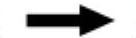
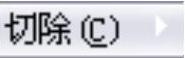

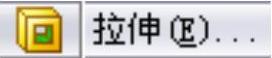 命令;选取图17.12.32所示的模型表面作为草图平面,绘制图17.12.33所示的横断面草图;在
命令;选取图17.12.32所示的模型表面作为草图平面,绘制图17.12.33所示的横断面草图;在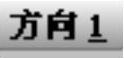 区域的
区域的 下拉列表中选择
下拉列表中选择 选项。单击
选项。单击 按钮,完成切除-拉伸3的创建。
按钮,完成切除-拉伸3的创建。
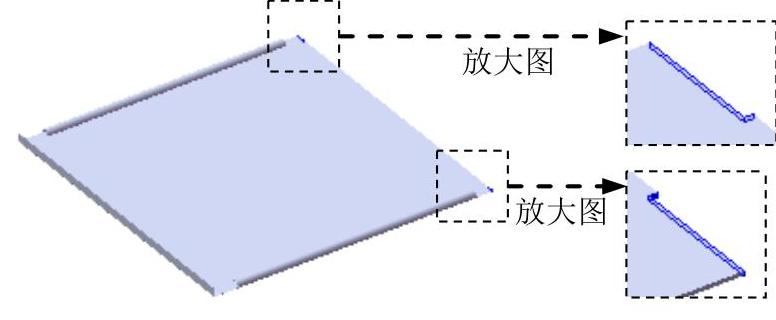
图17.12.31 创建切除-拉伸3
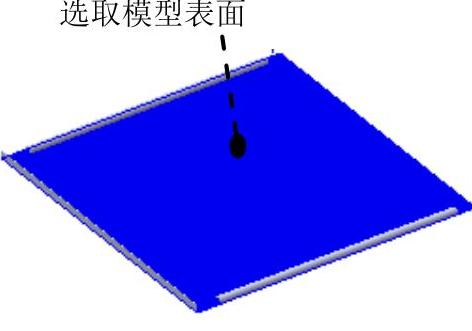
图17.12.32 定义草图平面
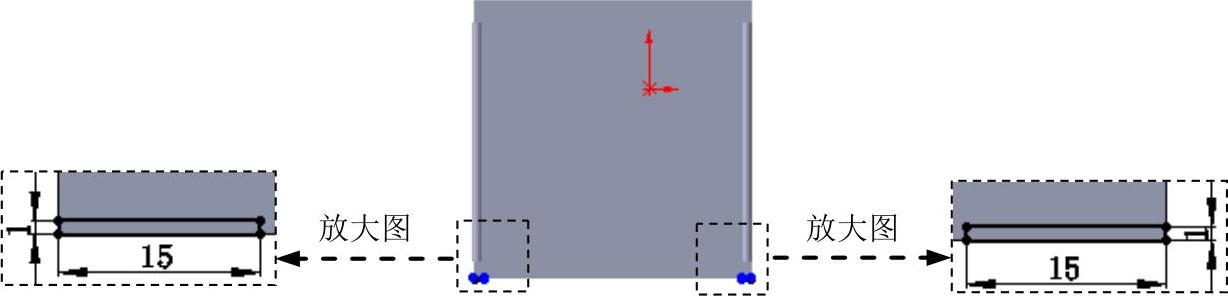
图17.12.33 横断面草图
Step10.创建图17.12.34所示的褶边3。
(1)选择命令。选择下拉菜单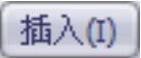

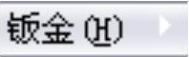
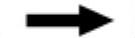
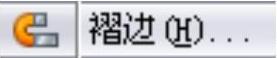 命令,系统弹出“褶边”对话框。
命令,系统弹出“褶边”对话框。
(2)定义特征的边线。单击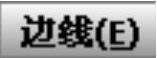 区域中的“材料在内”按钮
区域中的“材料在内”按钮 。选取图17.12.35所示的模型边线为生成褶边的边线。
。选取图17.12.35所示的模型边线为生成褶边的边线。
(3)定义褶边类型和大小。在 区域中选择“闭合”选项
区域中选择“闭合”选项 。在
。在 文本框中输入角度值3.0。
文本框中输入角度值3.0。
(4)单击 按钮,完成褶边3的创建。
按钮,完成褶边3的创建。

图17.12.34 创建褶边3
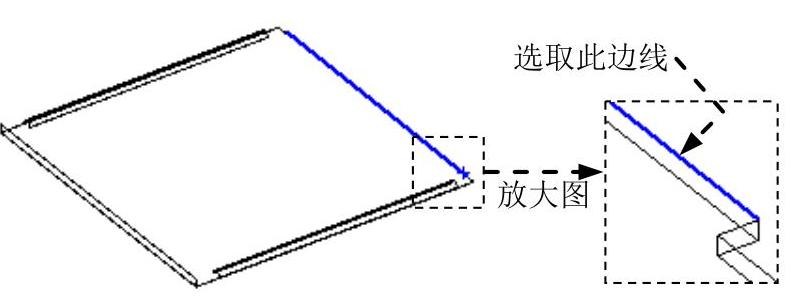
图17.12.35 定义特征的边线
Step11.创建图17.12.36所示的褶边4。
(1)选择命令。选择下拉菜单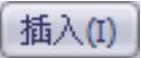
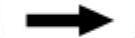
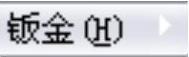
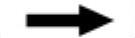
 命令,系统弹出“褶边”对话框。
命令,系统弹出“褶边”对话框。
(2)定义特征的边线。单击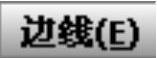 区域中的“折弯在外”按钮
区域中的“折弯在外”按钮 。选取图17.12.37所示的模型边线为生成褶边的边线。
。选取图17.12.37所示的模型边线为生成褶边的边线。
(3)定义褶边类型和大小。在 区域中选择“滚轧”选项
区域中选择“滚轧”选项 。在
。在 文本框中输入角度值200,在
文本框中输入角度值200,在 文本框中输入数值4.0。
文本框中输入数值4.0。
(4)单击 按钮,完成褶边4的创建。
按钮,完成褶边4的创建。
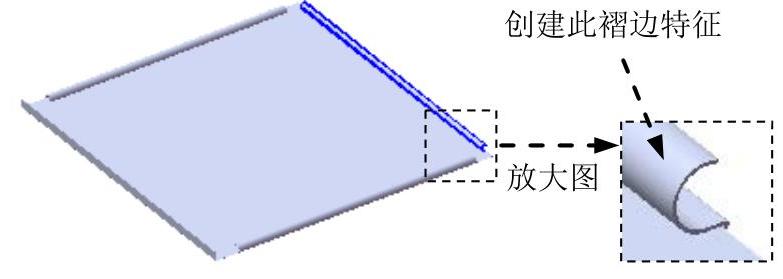
图17.12.36 创建褶边4
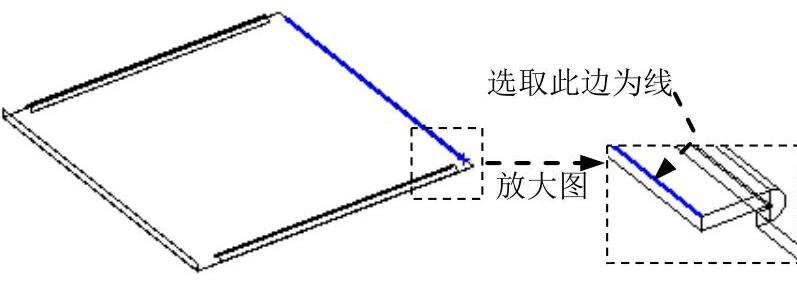
图17.12.37 定义特征的边线
Step12.创建图17.12.38所示的成形特征1。
(1)单击任务窗格中的“设计库”按钮 ,打开“设计库”对话框。
,打开“设计库”对话框。
(2)单击“设计库”对话框中的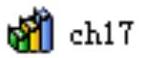 节点,在设计库下部的列表框中选择“case_shaped_tool_09”文件并拖动到图17.12.38所示的平面,在系统弹出的“成形工具特征”对话框中单击
节点,在设计库下部的列表框中选择“case_shaped_tool_09”文件并拖动到图17.12.38所示的平面,在系统弹出的“成形工具特征”对话框中单击 按钮。
按钮。
(3)单击设计树中 节点前的“加号”,右击
节点前的“加号”,右击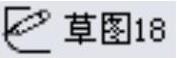 特征,在系统弹出的快捷菜单中选择
特征,在系统弹出的快捷菜单中选择 命令,进入草图环境。
命令,进入草图环境。
(4)编辑草图(一),如图17.12.39所示。退出草图环境,完成成形特征1的创建。
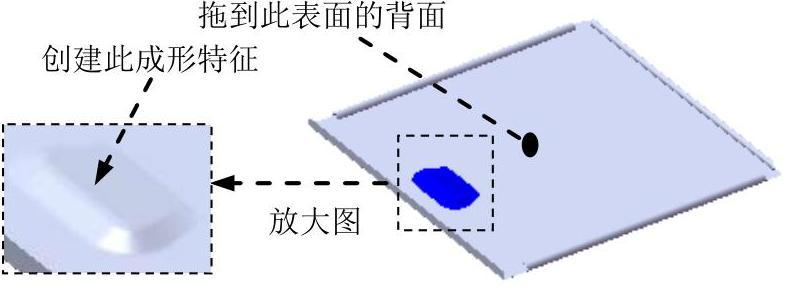
图17.12.38 创建成形特征1
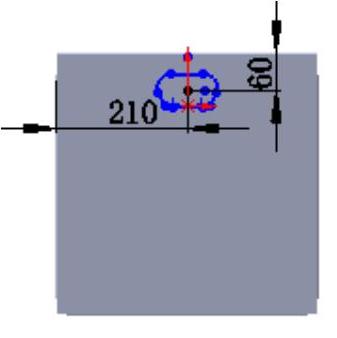
图17.12.39 草图(一)
Step13.创建图17.12.40所示的成形特征2。
(1)单击任务窗格中的“设计库”按钮 ,打开“设计库”对话框。
,打开“设计库”对话框。
(2)单击“设计库”对话框中的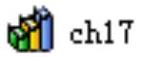 节点,在设计库下部的列表框中选择“case_shaped_tool_10”文件并拖动到图17.12.40所示的平面,在系统弹出的“成形工具特征”对话框中单击
节点,在设计库下部的列表框中选择“case_shaped_tool_10”文件并拖动到图17.12.40所示的平面,在系统弹出的“成形工具特征”对话框中单击 按钮。
按钮。
(3)单击设计树中 节点前的“加号”,右击
节点前的“加号”,右击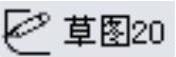 特征,在系统弹出的快捷菜单中选择
特征,在系统弹出的快捷菜单中选择 命令,进入草图环境。
命令,进入草图环境。
(4)编辑草图(二),如图17.12.41所示。退出草图环境,完成成形特征2的创建。
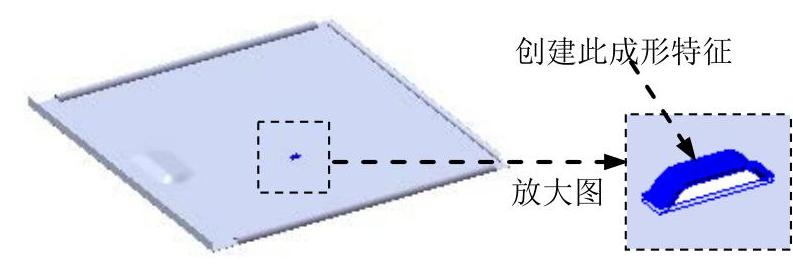
图17.12.40 创建成形特征2
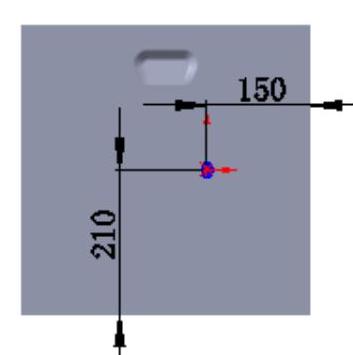
图17.12.41 草图(二)
Step14.创建图17.12.42所示的草图1。选取图17.12.42所示的模型表面作为草图平面,绘制图17.12.43所示的横断面草图。
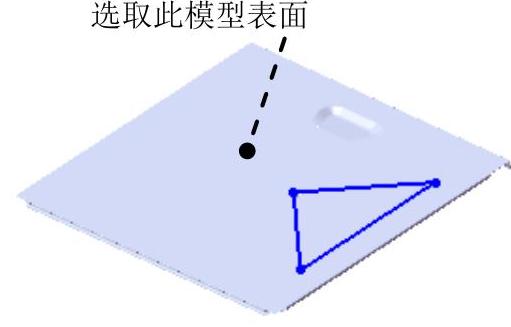
图17.12.42 草图1及草图平面
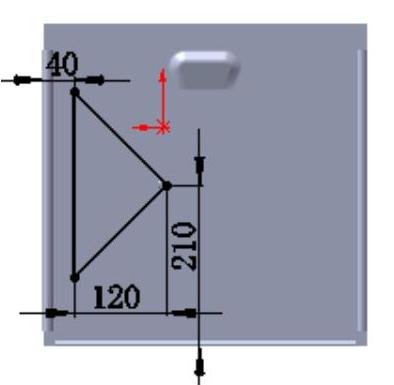
图17.12.43 横断面草图
Step15.创建图17.12.44所示的填充阵列1。
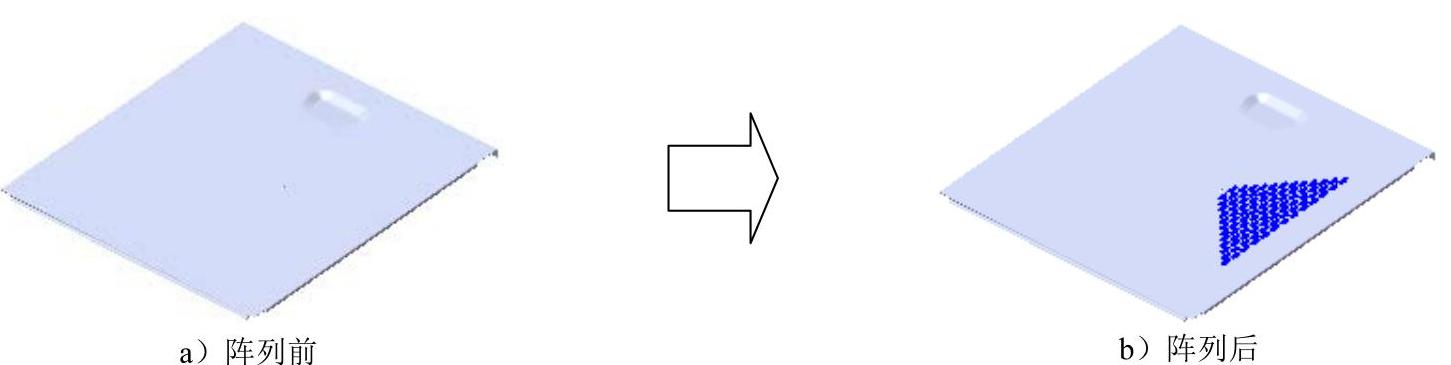
图17.12.44 创建填充阵列1
(1)选择命令。选择下拉菜单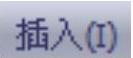
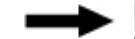

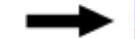
 命令。
命令。
(2)定义填充边界。选取Step14创建的草图1为边界。
(3)定义阵列布局。在 区域中选中“穿孔”按钮
区域中选中“穿孔”按钮 ,在
,在 (实例间距)文本框中输入12,在
(实例间距)文本框中输入12,在 (交错断续角度)文本框中输入45,在
(交错断续角度)文本框中输入45,在 (边距)文本框中输入0。
(边距)文本框中输入0。
(4)定义要阵列的特征。选中 区域中
区域中 单选框,单击
单选框,单击 后的区域,选取Step13创建的成形特征2。
后的区域,选取Step13创建的成形特征2。
(5)单击 按钮,完成填充阵列1的创建。
按钮,完成填充阵列1的创建。
Step16.创建图17.12.45所示的成形特征3。
(1)单击任务窗格中的“设计库”按钮 ,打开“设计库”对话框。
,打开“设计库”对话框。
(2)单击“设计库”对话框中的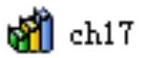 节点,在设计库下部的列表框中选择“case_shaped_tool_10”文件并拖动到图17.12.40所示的平面,在系统弹出的“成形工具特征”对话框中单击
节点,在设计库下部的列表框中选择“case_shaped_tool_10”文件并拖动到图17.12.40所示的平面,在系统弹出的“成形工具特征”对话框中单击 按钮。
按钮。
(3)单击设计树中 节点前的“加号”,右击
节点前的“加号”,右击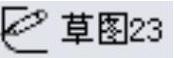 特征,在系统弹出的快捷菜单中单击
特征,在系统弹出的快捷菜单中单击 命令,进入草图环境。
命令,进入草图环境。
(4)编辑草图(三),如图17.12.46所示。退出草图环境,完成成形特征3的创建。
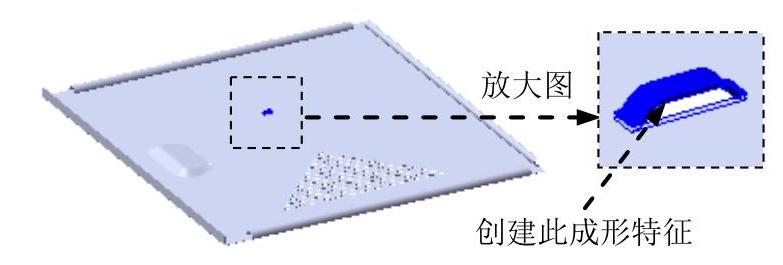
图17.12.45 创建成形特征3
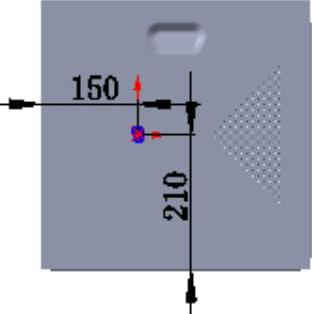
图17.12.46 草图(三)
Step17.创建图17.12.47所示的草图2。选取图17.12.47所示的模型表面作为草图平面,绘制图17.12.48所示的横断面草图。
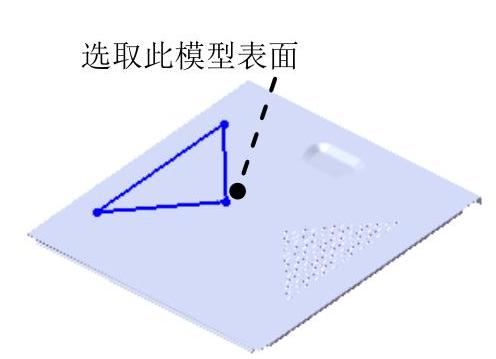
图17.12.47 草图2及草图平面
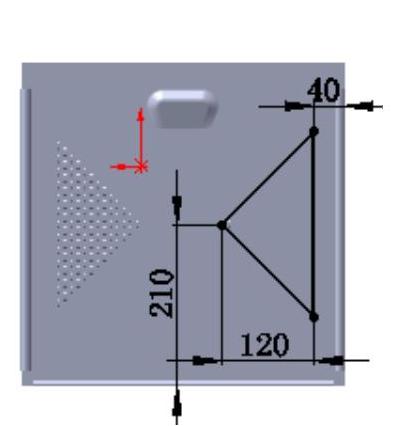
图17.12.48 横断面草图
Step18.创建图17.12.49所示的填充阵列2。
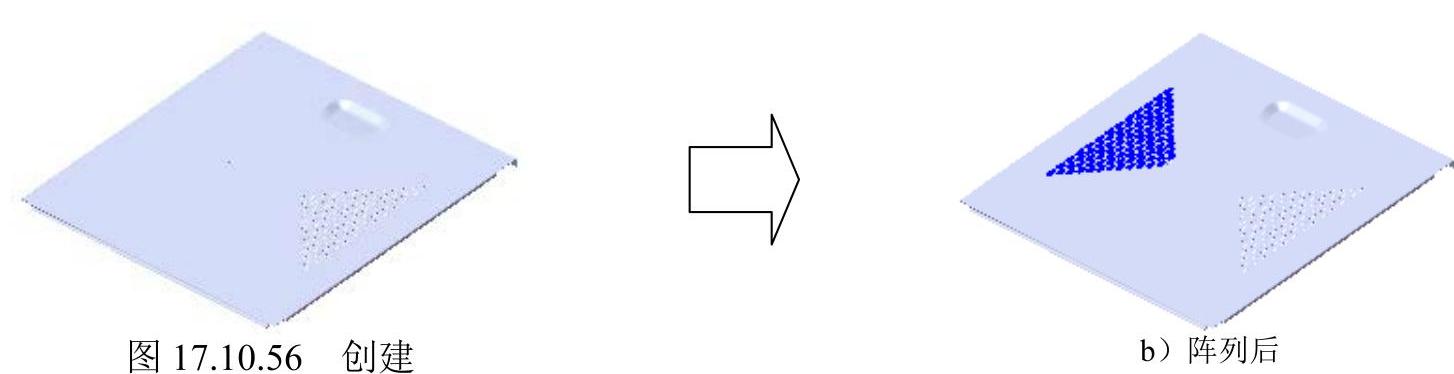
图17.12.49 创建填充阵列2
(1)选择命令。选择下拉菜单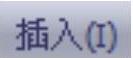
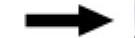

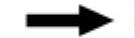
 命令。
命令。
(2)定义填充边界。选取Step17创建的草图2为边界。
(3)定义阵列布局。单击 区域中“穿孔”按钮
区域中“穿孔”按钮 ,在
,在 (实例间距)文本框中输入12,在
(实例间距)文本框中输入12,在 (交错断续角度)文本框中输入45,在
(交错断续角度)文本框中输入45,在 (边距)文本框中输入0。
(边距)文本框中输入0。
(4)定义要阵列的特征。选中 区域中
区域中 单选框,单击
单选框,单击 后的区域,选取Step16创建的成形特征3。
后的区域,选取Step16创建的成形特征3。
(5)单击 按钮,完成填充阵列2的创建。
按钮,完成填充阵列2的创建。
Step19.保存零件模型文件。
